如何使用纸飞机?
下载安装Telegram(纸飞机)后,使用手机号注册账号并完成验证即可开始使用。打开应用可以发送消息、语音、图片和文件,加入群组或频道获取信息。通过手机号或用户名添加好友,也可以创建自己的群组或频道进行交流。为了保护隐私,建议开启两步验证并调整隐私设置。Telegram还支持各种机器人功能,提升聊天体验和自动化服务。界面简洁,操作简单,适合日常通讯和信息分享。

下载与安装纸飞机应用
在安卓设备中安装 Telegram下载好的应用
• 通过 Google Play 商店下载安装:打开安卓手机上的 Google Play 应用商店,在搜索框中输入“Telegram”或“Telegram Messenger”。选择由 Telegram FZ-LLC 发布的官方版本,点击“安装”按钮开始下载。
• 遇到无法访问 Play 商店的解决方案:部分地区可能无法访问 Google Play,此时可前往 Telegram 官网(https://telegram.org/android)下载 APK 安装包手动安装。建议从官网获取以确保安全性与原始版本。
• 安装完成后首次启动进行权限设置:首次打开 Telegram 应用时,会弹出请求访问联系人、麦克风等权限,建议根据使用需求选择“允许”,以确保消息发送、通话等功能正常运行。
在苹果 iOS 系统中下载 Telegram 客户端
• 通过 App Store 搜索“Telegram”下载安装:打开 iPhone 或 iPad 上的 App Store,搜索“Telegram Messenger”,确保选择官方版本(开发者为 Telegram FZ-LLC),点击“获取”并输入 Apple ID 密码或面容识别进行安装。
• 访问速度慢时建议切换 App Store 区域:若在中国大陆地区下载缓慢,可尝试临时将 Apple ID 区域切换为美国、新加坡等 App Store 支持区域,以提升下载速度(注意更换区域可能影响部分应用使用)。
• 启动后根据系统提示完成基本配置:安装完成后,启动应用并根据指引配置语言、通知权限等选项,确保能够正常接收消息提醒和登录通知。
在桌面电脑上安装 Telegram 桌面版
• 从官网下载安装适用于系统的桌面版本:访问 Telegram 官方网站 https://desktop.telegram.org,根据操作系统选择 Windows、macOS 或 Linux 版本,点击下载并安装。
• 安装流程简洁无需管理员权限:大多数操作系统可直接运行安装包,无需高级权限。Windows 用户点击 .exe 文件安装,Mac 用户拖拽至“应用程序”文件夹即可。
• 使用二维码快速登录同步手机聊天记录:首次登录可通过 Telegram 手机端扫描桌面应用的二维码快速登录,所有聊天记录、联系人与媒体文件将通过云端同步,实现跨平台无缝操作。

注册并登录纸飞机账号
使用手机号进行快速注册
• 启动 Telegram 应用并选择注册:打开 Telegram 应用后,点击“开始使用”或“Start Messaging”按钮,系统将提示用户输入手机号码进行注册。
• 输入有效手机号码并选择正确区号:在号码输入框中选择你所在国家或地区的国际区号(如中国为+86),然后输入完整的手机号。请确保该号码可以正常接收短信或来电验证。
• 验证短信或语音验证码完成注册:系统将发送一个验证码到你填写的手机号,输入收到的验证码即可完成账号创建流程。如果短信延迟,可选择语音通话接收验证码。
通过邮箱辅助完成绑定与验证
• 邮箱绑定作为二次验证与找回手段:虽然 Telegram 注册主要依赖手机号,但在账户设置中可绑定 Gmail、Outlook 等邮箱,用于账户安全通知、身份找回等场景。
• 进入设置页面添加电子邮件地址:在 Telegram 主界面点击左上角菜单,进入“设置”>“隐私与安全”>“邮箱”,输入你常用的邮箱地址并确认绑定请求。
• 通过邮箱验证码完成绑定操作:系统将向你提供的邮箱地址发送一个验证码,打开邮箱获取该代码,返回 Telegram 输入以完成邮箱绑定。这有助于提升账号安全性。
登录已有账号并同步历史消息
• 重新登录时选择“已有账号”选项:当你更换设备或卸载重装 Telegram 时,只需在初始页面点击“已有账号?登录”按钮,输入注册用的手机号。
• 输入验证码后自动同步聊天记录:Telegram 的所有聊天记录默认保存在云端(除“秘密聊天”外),输入验证码后系统会自动同步之前的联系人、消息、频道、群组等内容。
• 可使用桌面端扫码方式快速登录:在电脑端打开 Telegram Desktop,显示的二维码可通过手机 Telegram 扫码快速登录,无需再次输入手机号与验证码,适合频繁切换设备的用户使用。
添加联系人与加入群组
添加手机通讯录好友自动识别
• 允许 Telegram 访问手机通讯录权限:首次使用 Telegram 时,系统会提示是否允许访问手机通讯录。选择“允许”后,Telegram 会自动扫描你的联系人,识别已经注册 Telegram 的好友。
• 自动同步通讯录联系人至 Telegram:当你的联系人中有使用 Telegram 的用户,应用会自动将他们添加到你的 Telegram 联系人列表中,方便快速发起聊天或通话。
• 手动刷新通讯录列表确保最新同步:如果新添加了好友或更换了号码,可以在联系人页面下拉刷新,确保最新的通讯录信息同步到 Telegram。
通过用户名搜索添加联系人
• 使用 Telegram 内置搜索功能查找用户名:点击主界面顶部的搜索栏,输入对方的 Telegram 用户名(以 @ 开头或直接输入),即可快速定位到该联系人。
• 注意用户名唯一且区分大小写:用户名在 Telegram 内唯一注册,确保输入准确无误。用户名区分大小写,搜索时建议严格按照对方提供的信息输入。
• 发送添加好友请求开始聊天互动:找到对方用户后,点击其头像进入详情页,选择“发送消息”即可开始聊天,若对方开启隐私设置,则需要等待对方同意。
使用群组链接或邀请二维码加入群聊
• 通过群组邀请链接快速加入:群管理员可生成群组邀请链接,点击链接后会跳转至 Telegram 应用,提示你是否加入该群组,点击确认即可加入。
• 扫描二维码加入群组的便捷方式:部分群组支持通过二维码方式邀请成员。打开 Telegram 扫码功能,扫描群组二维码即可自动跳转加入。
• 注意群组隐私设置影响加入方式:公开群组一般可以通过搜索或链接自由加入;私密群组则需要管理员邀请,非成员无法通过搜索或链接直接加入。
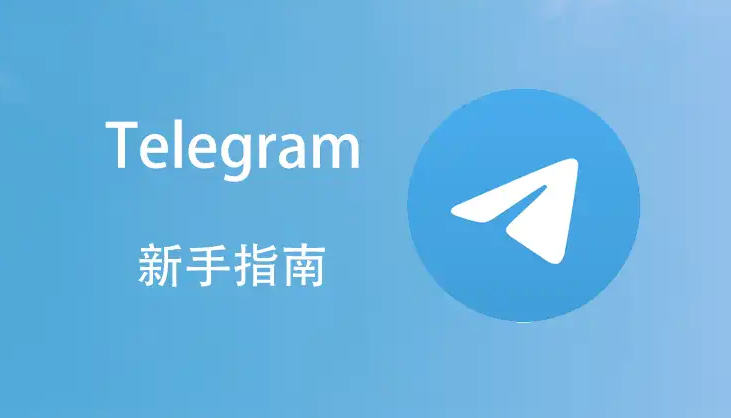
设置隐私与聊天安全选项
设置消息加密与自毁时间
• 了解消息加密方式
Telegram 提供两种主要的聊天类型:普通聊天和秘密聊天。普通聊天数据存储在云端,采用客户端到服务器加密;秘密聊天则支持端到端加密,确保只有通信双方可以查看消息内容。
• 如何开启秘密聊天
在聊天列表点击右上角新聊天按钮,选择“新建秘密聊天”,选择联系人后即可开始端到端加密的对话。秘密聊天支持消息自毁功能,增强隐私保护。
• 设置消息自毁时间
在秘密聊天窗口点击联系人头像,进入聊天设置选择“消息自毁定时器”,可设定从1秒到1周不等的自动销毁时间,消息在规定时间后自动删除,适合发送敏感信息。
控制谁可以看到你的在线状态
• 默认在线状态显示
Telegram 默认向所有联系人显示你的在线状态,让好友知道你是否活跃。在线状态分“在线”、“最近在线”等多种状态,保护一定程度的隐私。
• 自定义在线状态可见范围
进入“设置”>“隐私与安全”>“最后上线和在线状态”,可设置“所有人”、“仅联系人”或“无人”查看你的在线状态,同时支持排除特定联系人。
• 使用隐身模式保护隐私
开启隐身模式后,你的准确在线状态将被隐藏,别人只能看到模糊的在线时间,同时你也无法查看对方的具体在线时间,保障双向隐私。
屏蔽陌生人消息与举报骚扰行为
• 限制陌生人发送消息权限
在“隐私与安全”设置中,选择“谁可以给我发送消息”,可设为“所有人”或“仅联系人”,防止陌生人直接骚扰。
• 举报骚扰或垃圾消息
遇到骚扰用户,可进入聊天详情点击“举报”,选择举报理由提交,Telegram 会审核并处理违规账号,保障使用环境安全。
• 屏蔽和删除骚扰联系人
可以直接阻止骚扰用户并删除聊天,阻止其再次联系,同时保持聊天列表清洁。Telegram 也支持自动过滤垃圾消息,减少骚扰。
这些隐私与安全设置帮助用户有效保护个人信息和聊天内容,提升使用 Telegram 的安全体验。建议定期检查和调整设置,确保信息安全万无一失。
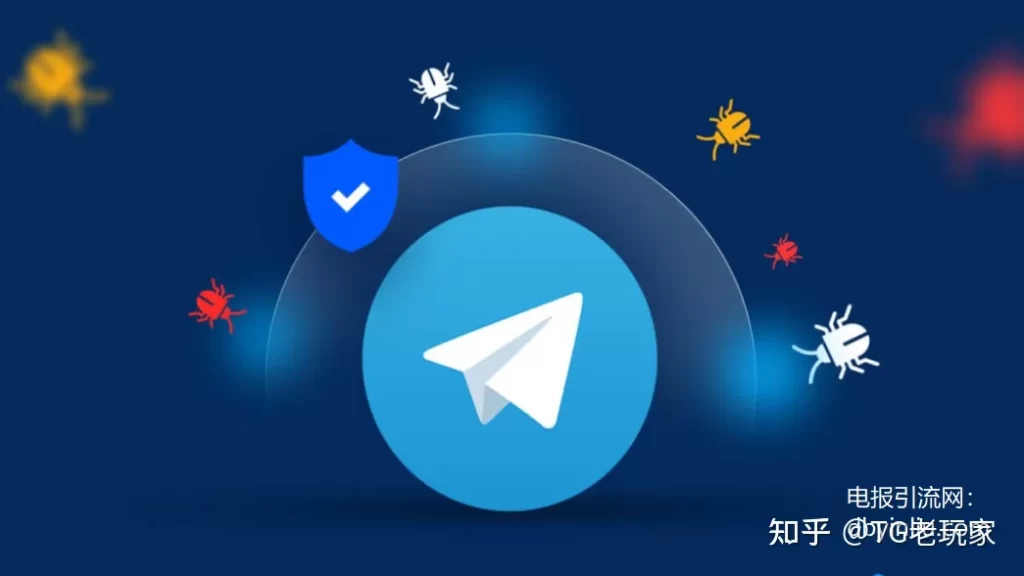
如何使用纸飞机?
下载安装Telegram应用后,使用手机号注册账号,完成验证即可开始发送消息、加入群组和频道。界面简洁,操作直观,支持文字、图片和文件传输。
如何添加好友?
通过手机号搜索或扫码添加好友,也可以加入公共群组与更多人互动。
如何创建群组和频道?
在应用菜单选择“新建群组”或“新建频道”,设置名称和成员,便可进行群聊或广播信息。
如何保护隐私安全?
开启两步验证,设置隐私权限,控制谁能看到个人信息和在线状态,保障账号安全。
如何使用Telegram机器人?
上一篇: 纸飞机怎么注册账号?
下一篇: 纸飞机怎么找群组?
